Grâce à l’interface utilisateur graphique de Windows 10, les utilisateurs peuvent faire à peu près n’importe quoi en cliquant simplement sur l’icône. Sans l’interface graphique, nous aurions été obligés de tout faire depuis la ligne de commande dans PowerShell ou l’invite de commande.
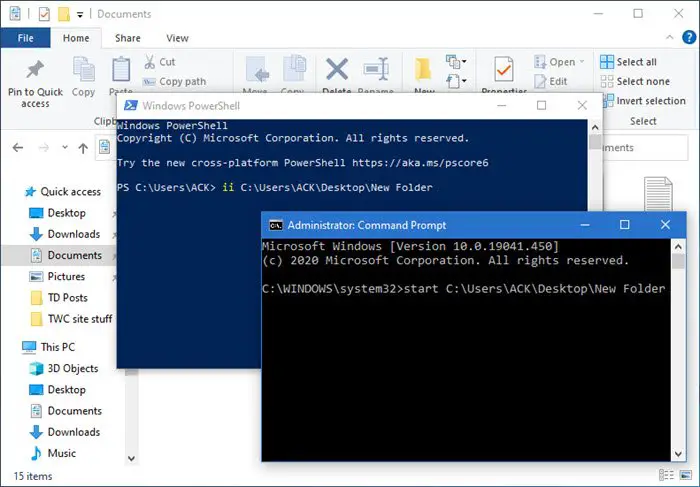
Cependant, apprendre à travailler avec la ligne de commande est une compétence utile, car elle vous donne un accès rapide aux fonctions et aux opérations. Par exemple, dans certaines situations lorsque vous travaillez sur l’invite de commande ou PowerShell, vous devez ouvrir des dossiers ou des fichiers. Vous n’avez pas besoin de quitter la fenêtre juste pour trouver le dossier ou le fichier.
Ouvrir des dossiers et des fichiers à l’aide de l’invite de commande et de PowerShell
Dans ce guide, je vais vous montrer comment ouvrir des dossiers directement à partir de l’invite de commande et de PowerShell sur votre PC Windows 11/10.
Ce que vous apprendrez :
- Comment accéder à un dossier à l’aide de l’invite de commande et de PowerShell.
- Comment ouvrir un dossier à l’aide de l’invite de commande et de PowerShell.
- Comment fermer un fichier à l’aide de l’invite de commande et de PowerShell.
Dans le post pensez à remplacer <username> avec votre nom d’utilisateur.
Ouvrez l’invite de commande en recherchant commande dans le menu Démarrer et en sélectionnant Invite de commandes. Pour PowerShell, vous pouvez également le rechercher et l’ouvrir à partir du menu Démarrer.
Tapez la commande suivante et appuyez sur ENTRÉE pour l’exécuter :
cd Path\To\Folder
REMARQUE: Dans la commande ci-dessus, remplacez Chemin\Vers\Dossier avec le chemin d’accès réel au dossier que vous souhaitez ouvrir. Ainsi, cela peut devenir :
cd C:\Users\<username>\Desktop\New Folder
Pour ouvrir un fichier enregistré dans ce dossier, saisissez le nom du fichier et appuyez sur ENTER. Exemple,
Path\To\Folder new-file.txt
Vous pouvez également saisir le chemin d’accès complet au fichier sans utiliser le CD commande. Par exemple,
C:\Users\<username>\Desktop\New Folder\new_file.txt
2]Comment ouvrir un dossier à l’aide de l’invite de commande et de PowerShell
La première technique consisterait à ouvrir un fichier enregistré dans un dossier. Toutefois, si vous souhaitez ouvrir le dossier dans l’Explorateur de fichiers à l’aide de l’invite de commande ou de PowerShell, vous utilisez le début commande.
Invite de commandes
Pour ouvrir un dossier, ajoutez le chemin du dossier après le début commande. Par exemple, je peux naviguer vers le Nouveau dossier dossier à l’aide de la commande suivante :
start C:\Users\<username>\Desktop\New Folder
Si vous souhaitez ouvrir le dossier en cours, exécutez le début commande avec un point (.):
start .
Pour ouvrir le dossier parent de votre dossier actuel, utilisez deux points (..):
start ..
En appuyant sur ENTER, le dossier spécifié s’ouvrira dans une fenêtre de l’explorateur de fichiers.
PowerShell
Pour ouvrir un dossier dans l’Explorateur de fichiers à l’aide de PowerShell, saisissez l’une des applets de commande suivantes :
Invoke-Item
ou
ii
et ajoutez le chemin d’accès au dossier.
ii C:\Users\<username>\Desktop\New Folder
Pour ouvrir le répertoire courant, utilisez la commande suivante :
ii
Lis: Comment ouvrir un dossier avec un raccourci clavier dans Windows
3]Comment fermer un fichier à l’aide de l’invite de commande et de PowerShell
Pour fermer un fichier déjà ouvert à l’aide de la ligne de commande, vous utilisez la commande taskkill. Tout d’abord, accédez au dossier en utilisant la première méthode :
C:\Path\To\Folder
Entrez la commande suivante lorsque vous êtes dans le bon répertoire :
taskkill /im filename.exe /t
Dans la commande ci-dessus, remplacez le nom de fichier partie avec le nom du fichier que vous souhaitez fermer.
Notez que cette commande ferme à chaque instant le fichier ouvert et vous risquez de perdre des données non enregistrées.
Maintenant lis: Façons d’ouvrir une invite de commande dans un dossier.
J’espère que vous trouverez le message utile.




![[2023] 6 façons de copier / coller du texte brut sans formatage](https://media.techtribune.net/uploads/2021/03/5-Ways-to-Copy-Paste-Plain-Text-Without-Formatting-on-Your-Computer-shutterstock-website-238x178.jpg)






